WordPressの新しいアップデートが出るたびに、ユーザーから「自分のWordPressサイトを更新しても大丈夫か」という問い合わせのメールが何通か届きます。
WordPress を最新バージョンに更新すべきかどうか、迷っていませんか?WordPressをアップデートすることの長所と短所を知りたいと思いませんか?
この記事では、常に最新バージョンのWordPressを使用することが重要である理由を説明するとともに、WordPressを適切にアップデートする方法を紹介します。
WordPressの新しいアップデートが出るたびに、ユーザーから「自分のWordPressサイトを更新しても大丈夫か」という問い合わせのメールが何通か届きます。
WordPress を最新バージョンに更新すべきかどうか、迷っていませんか?WordPressをアップデートすることの長所と短所を知りたいと思いませんか?
この記事では、常に最新バージョンのWordPressを使用することが重要である理由を説明するとともに、WordPressを適切にアップデートする方法を紹介します。
WordPressは無料で、開発者のコミュニティによって開発されています。新しいリリースごとに、バグを修正し、新機能を追加し、パフォーマンスを向上させ、既存の機能を強化し、新しい業界標準に対応しています。
つまり、WordPressサイトを更新しない場合、ウェブサイトのセキュリティを危険にさらし、新機能/改良を逃すことになります。
セキュリティは、WordPressのウェブサイトを常に最新の状態に保つべき最も重要な理由であると言っても過言ではありません。
WordPressは、世界の全ウェブサイトの30%以上を動かしています。日本に至っては83%以上利用されています。その人気ゆえに、WordPressはハッカー、悪質なコードの配布者、データ泥棒、ハッカーの共通のターゲットになっています。
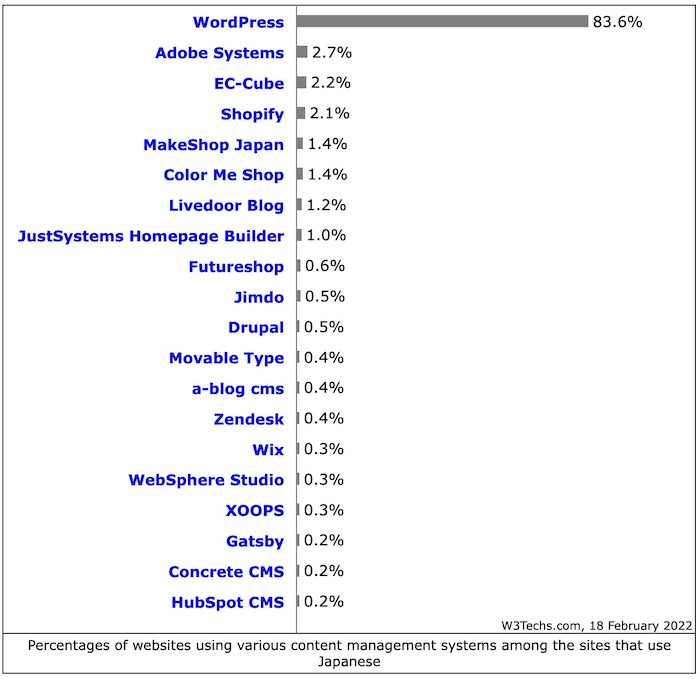
WordPressはオープンソースであるため、誰でもソースコードを勉強して改良することができます。しかし、それはハッカーもソースコードを研究し、ウェブサイトに侵入する方法を見つけることができることを意味します。
しかし、すべてのハッカーが悪いわけではありません。つまり、世界中のセキュリティ専門家がソースコードを研究し、セキュリティバグや修正を適切に報告することができるのです。セキュリティの脆弱性が報告されるたびに、WordPressのコアチームはその問題を修正するためのアップデートをリリースするために熱心に働きます。
つまり、最新バージョンのWordPressを使用していない場合、セキュリティ上の脆弱性が知られているソフトウェアを使用していることになります。ハッカーは、古いバージョンを実行しているウェブサイトを検索することができ、あなたは巧妙な攻撃の犠牲者になる可能性があります。
WordPress本体だけでなく、プラグインもハッカーに悪用される可能性があります。WordPressのプラグイン、テーマ、そしてコア自体を常に最新の状態にしておく必要があります。
サイトの安全性を保つためのヒントについては、WordPressのセキュリティに関する究極のガイドをご覧ください。
WordPressのメジャーリリースのたびに、新機能や変更が加えられています。例えば、WordPress 5.0 ではブロックエディタが導入され、WordPress 5.3 ではアクセシビリティと UI の改善が行われ、WordPress 5.4 では新しいブロックとブロックエディタが改善されました。

さて、もしあなたが古いバージョンのWordPressを使っていたとしたら、あなたのWordPress体験は、最新バージョンを使っている人とは大きく異なるものになることでしょう。
古いバージョンのWordPressを使用しているため、WordPressのヘルプをオンラインで探すのに苦労することでしょう。WordPress サポートフォーラムのユーザーは、あなたが最新バージョンの WordPress を使用しているものと見なします。
WordPressの開発者は、常に高速化を目指しています。新しいリリースには、WordPress をより速く、より効率的に動作させるためのいくつかのパフォーマンス向上が含まれています。
例えば、WordPress 4.2 ではナビゲーションメニューの JS パフォーマンスが向上し、WordPress 4.1 では複雑なクエリが改善され、これらのクエリを使用するサイトのパフォーマンスに貢献しました。
スピードはSEOに大きな影響を与えるため、パフォーマンスを最大化するためにWordPressを常にアップデートしておくことをお勧めします。
サイトの速度を向上させるためのヒントについては、WordPressの速度とパフォーマンスに関する究極のガイドをご覧ください。
メジャーリリースでは厳密なテストを行っていますが、時にはWordPressのバグが抜け落ちてしまうことがあります。そのため、WordPressのマイナーリリース(X.X.Xがつくもの)は、それを考慮してタイムリーに行われています。例えば、WordPress 4.2.3のアップデートでは、4.2リリースにあった20のバグが修正されています。
今、WordPressのサポートフォーラムに助けを求めに行くと、最初のアドバイスは、問題を解決するかもしれないので、WordPressを更新することです。WordPress をアップデートしないことに固執すると、サポートを受けることができなくなります。
多くの場合、プラグインやテーマの開発者は、WordPressのメジャーリリースに合わせてアップデートを行い、新しく利用可能になった機能や拡張を確実に利用できるようにしています。
しかし、ベストプラクティスやコーディング標準に従っていない場合、アップデートによって既存のWordPressプラグインが壊れることがあります。
これは、あなたが定期的にWordPressのバックアップを維持することが重要である理由です。
これを要約すると、唯一の欠点は、まれにサイトが破損することです。 ただし、利点は次のとおりです。
WordPressサイトを更新することが重要な理由がわかったところで、WordPressの更新方法について説明します。
WordPressのコア、プラグイン、テーマの新しいアップデートがあるたびに更新するのは、かなり簡単です。WordPressには、アップデート通知システムが組み込まれています。WordPressのダッシュボードにログインすると、利用可能なアップデートの数がハイライト表示されます。
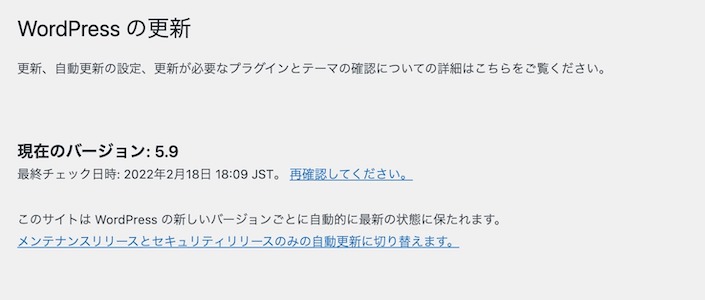
ダッシュボード > 更新 ページにアクセスし、これらのアップデートをインストールするだけです。これはワンクリックでできる作業です。
しかし、多くのウェブサイトオーナーは毎日WordPressのダッシュボードにログインしないため、何日も更新があることに気づかないことがあります。ありがたいことに、いくつかのオプションがあります。
WordPress 3.7以上を使用している場合、自動アップデートはマイナーリリース(セキュリティやバグ修正のために予約されている)に対してオンになっています。メジャーリリース、プラグイン、テーマについては、自動アップデートをオンにすることができます。
また、WordPress サイトの新しいアップデートがあったときに、メールで通知することもできます。
ビジネスで忙しくしていると、サイトにログインして更新を確認することは、通常、最後の手段になってしまいます。WordPressのサイトが更新されるたびにメールで通知してもらえたら、もっと楽だと思いませんか?
それは可能です。
まず、WP Updates Notifier プラグインをインストールし、有効化する必要があります。有効化したら、設定 > 更新通知 でプラグインの設定を行います。
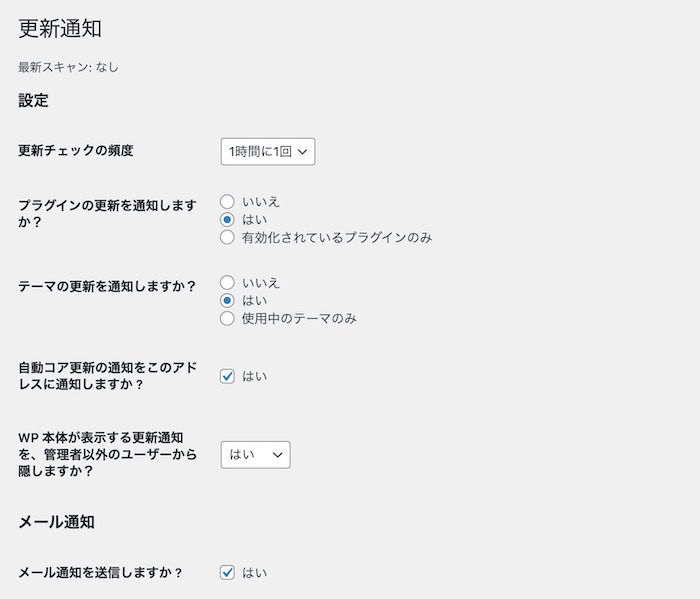
このプラグインはWordPress cronを使用して、サイトの更新を1時間ごとにチェックします。 これを1日1回または2回に変更できます。 利用可能な新しいアップデートがある場合、このプラグインは電子メール通知を送信します。
デフォルトでは、WordPressコアの更新、プラグインの更新、テーマの更新をチェックします。 あなたがする必要があるのは、テストメールボタンで「設定を保存」をクリックすることです。
プラグインからテストメールを受信しない場合は、WordPressがメールを送信しない問題を修正する方法に関するガイドを確認してください。
さらに自動化することも可能です。WordPressでは、メジャーリリース、プラグイン、テーマの自動更新を有効にすることができます。
このオプションは、マネージドWordPressホスティングを使用していない場合は危険です。マネージドWordPressホスティング会社は、あなたのサイトをWordPressのメジャーバージョンに自動的にアップデートし、何かが壊れた場合に目を光らせています。
自動更新をオンにした場合、サイトが壊れる可能性があり、あなたはすぐにそれを修正するためにオンラインでできない可能性があります。とはいえ、自動更新を有効にするには、2つの方法(プラグイン方式とコード方式)があります。
まず、プラグイン方式を見てみましょう。
まず、Easy Updates Managerプラグインをインストールし、有効化する必要があります。有効化したら、ダッシュボード > 更新設定 ページにアクセスして、プラグインを設定する必要があります。
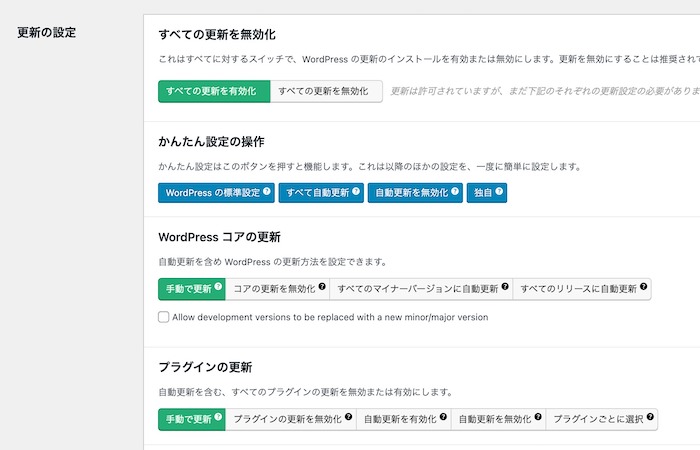
次に、コア、プラグイン、テーマ、および翻訳ファイルの自動更新を有効にできる自動更新セクションまでスクロールダウンする必要があります。 完了したら、設定を保存するだけです。
この行を wp-config.php ファイルに追加するだけで、WordPress core の自動更新を有効にすることができます。
万が一に備えて、まずはサイトのバックアップをとっておきましょう。
define('WP_AUTO_UPDATE_CORE', true);テーマやプラグインも自動的に更新したい場合は、テーマのfunctions.phpファイルやサイト固有のプラグインに追加する必要があります。
add_filter( 'auto_update_plugin', '__return_true' );
add_filter( 'auto_update_theme', '__return_true' );この記事で、なぜ常に最新バージョンのWordPressを使うべきなのか、ご理解いただけたでしょうか?また、WordPressのプラグインをお探しの方は、こちらの記事もご覧ください。